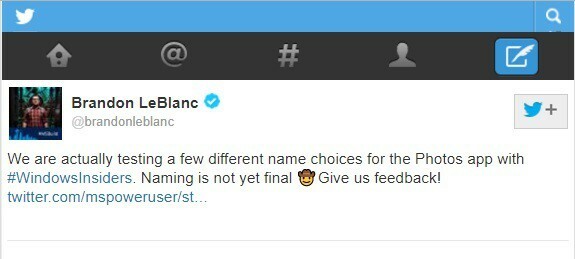年間2億人のユーザーを支援する時間節約のソフトウェアとハードウェアの専門知識。 技術的な生活を向上させるためのハウツーアドバイス、ニュース、ヒントをご案内します。

- RestoroPC修復ツールをダウンロードする 特許技術が付属しています(特許が利用可能 ここに).
- クリック スキャン開始 PCの問題を引き起こしている可能性のあるWindowsの問題を見つけるため。
- クリック 全て直す コンピュータのセキュリティとパフォーマンスに影響を与える問題を修正する
- Restoroはによってダウンロードされました 0 今月の読者。
BIOSはあなたのファームウェアです マザーボード これは、を初期化するために使用されます ハードウェア PCの電源を入れたとき。 PCの電源を入れるとすぐに、BIOSは基本的なハードウェアテストを実行し、すべてが正常であれば、ブートローダーをロードしてオペレーティングシステムを起動します。
ハードウェアのチェックとシステムの起動に加えて、BIOSを使用してハードウェアを構成することもできます。 BIOSにアクセスすることで、特定のコンポーネントを無効または有効にしたり、ブートデバイスを設定したり、デバイス設定を変更したり、コンポーネントをオーバークロックしたりできます。 BIOSを使用すると、システムの状態を監視することもできるため、PCの温度、現在の電圧、およびファンの速度を簡単に確認できます。
BIOSに問題がある場合は、必ず トラブルシューティングガイドの幅広いコレクション.
BIOSにアクセスする場合は、特定のキーを押すだけで簡単にアクセスできます。 BIOSアクセスキーは、コンピューターの製造元によって異なります。
| メーカー | BIOSキー |
|---|---|
| ASRock | F2 / Del |
| ASUS | F2 / Del |
| エイサー | F2 / Del |
| デル | F2 / F12 |
| ECS | デル |
| ギガバイト/ Aorus | F2 / Del |
| HP | F10 |
| レノボ | F1 / Enter、次にF1 / F2 / F2 + Fn / |
| MSI | デル |
| オリジンPC | F2 |
| サムスン | F2 |
| 東芝 | F2 |
| Zotac | デル |
| ユニバーサルキー | F1、F2、F10、Del、Esc |
©CopyrightWindows Report2021。 Microsoftとは関係ありません